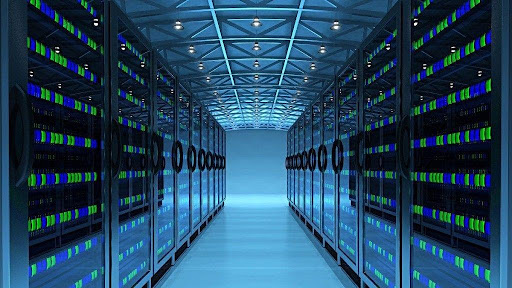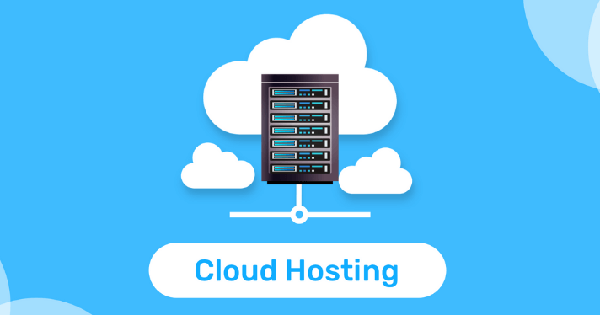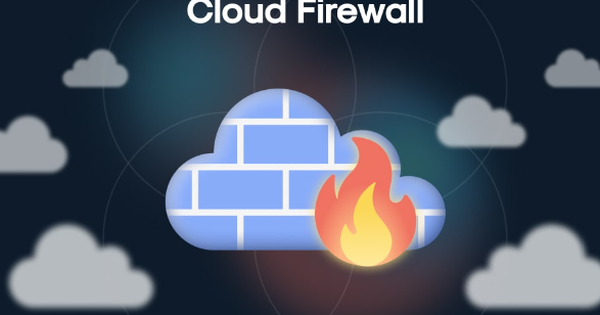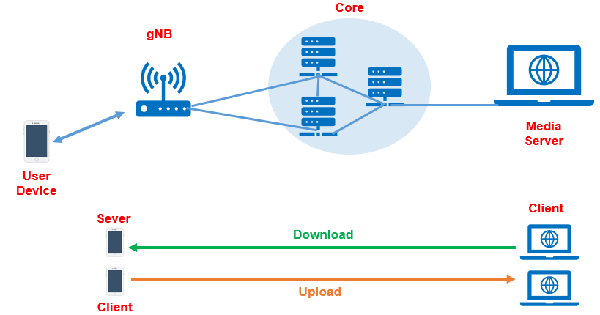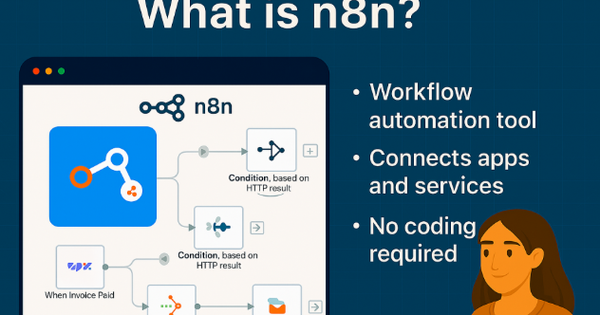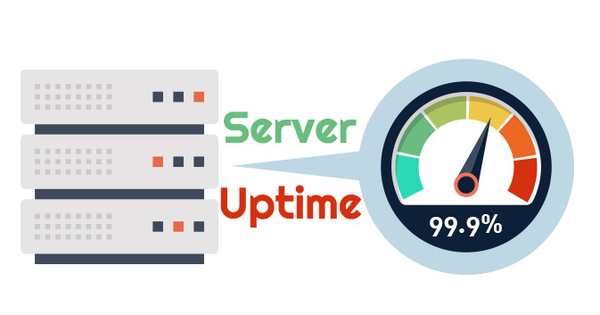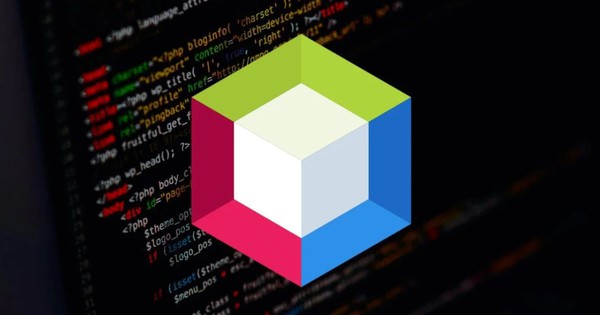Những công cụ khi sử dụng dịch vụ cloud server phổ biến nhất
Hiện nay, Cloud Server là 1 trong những dịch vụ Hosting hiện đại nhất và đang được nhiều người quan tâm. Cloud Server là dịch vụ máy chủ đám mây được ảo hóa dựa trên nền tảng điện toán đám mây (Cloud Computing) có nhiều ưu điểm vượt trội hơn so với các loại máy chủ vật lý thông thường như không giới hạn tài nguyên và dễ dàng nâng cấp. Khách hàng có thể hoàn toàn tự quản trị máy chủ theo ý muốn của mình. Bài viết này sẽ giới thiệu đến bạn những công cụ khi sử dụng dịch vụ cloud server phổ biến nhất hiện nay. Mời bạn cùng theo dõi nhé.
Công cụ dùng để kết nối
Hệ điều hành các cloud server phổ biến nhất là Linux hoặc Windows. Với mỗi hệ điều hành chúng ta sẽ có những công cụ khi sử dụng cloud server khác nhau để kết nối. Để kết nối đến Linux Cloud Server, có thể sử dụng công cụ PuTTY. Để kết nối với Window Cloud Server, có thể sử dụng công cụ mRemoteNG hoặc công cụ Remote Desktop Connection. Hãy cùng Bizfly Cloud tìm hiểu về những loại công cụ này nhé.
PuTTY – Công cụ để đăng nhập vào máy chủ Linux
PuTTY là công cụ để đăng nhập vào máy chủ Linux được sử dụng khá phổ biến hiện nay. Nó cũng có thể được hiểu là phần mềm dùng để điều khiển server thông qua môi trường Internet. PuTTY hỗ trợ nhiều giao thức mạng khác nhau như SCP, SSH, Telnet, rlogin…
Link download phần mềm: chiark.greenend.org.uk/~sgtatham/putty/latest.html
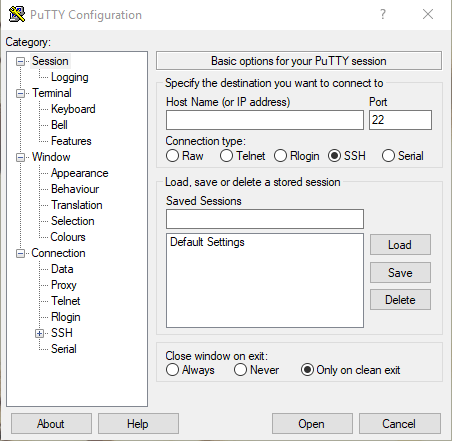
Đầu tiên, bạn cần phải chọn phiên bản phần mềm phù hợp với hệ điều hành máy tính của mình. Tiếp theo tiến hành download và bấm next cho đến khi nào quá trình cài đặt hoàn tất.
Sau khi tải thành công công cụ khi sử dụng dịch vụ Cloud Server PuTTY, bạn hãy tiến hành kết nối với Cloud Server bằng cách nhập địa chỉ IP và chọn Open để kết nối.
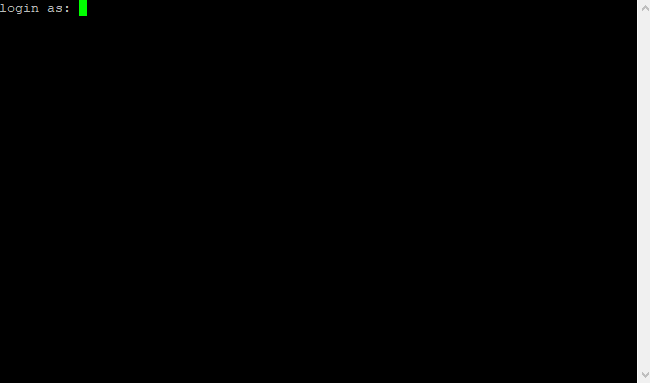
Cuối cùng hãy nhập Tên Người Dùng và Mật Khẩu để kết nối nhé.
mRemoteNG – Công cụ để đăng nhập vào máy chủ Windows
Công cụ này thường được sử dụng để tập hợp kết nối từ xa. Nó có thể xử lý việc quản lý chi tiết của kết nối như: thông tin, IP / tên máy, và các loại ( IE RDP , SSH , vv) và giúp người dùng kết nối Cloud Server với máy tính khác 1 cách đơn giản, nhanh chóng và dễ dàng.
Đây là công cụ khi sử dụng dịch vụ Cloud server hoàn toàn miễn phí. Link download phần mềm: mremoteng.org/download. Sau khi tải về, bạn hãy nhấn vào biểu tượng cài đặt của công cụ để tiến hành cài đặt. Trong quá trình cài đặt, bạn cần phải nhấn Next 2 lần và nhấn Finish 1 lần để hoàn tất quá trình cài đặt nhé.
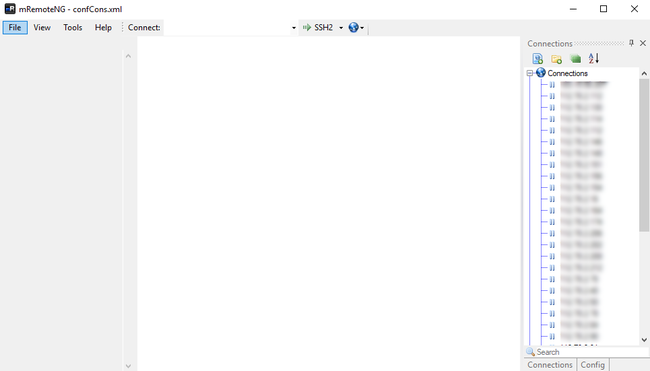
Remote Desktop Connection
Remote Desktop Connection là phần mềm được cài đặt mặc định ở máy tính Windows để đăng nhập vào Windows Cloud Server. Bạn hãy nhấn tổ hợp phím “Windows + R” và gõ “mstsc” để khởi động phần mềm.
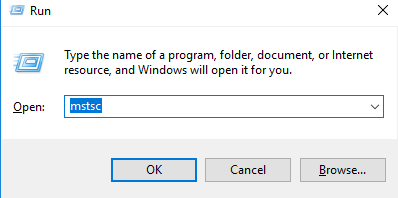
Sau khi phần mềm được mở lên, hãy nhập địa chỉ IP của Server để kết nối Windows Cloud Server với máy tính mà bạn đang sử dụng.
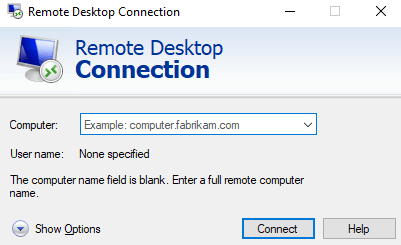
Bấm connect để thực hiện kết nối nhé. Lưu ý công cụ khi sử dụng dịch vụ cloud server này chỉ áp dụng được cho Windows Cloud Server thôi nhé.
Công cụ dùng để upload/download
Khi muốn tiến hành thao tác upload/download dữ liệu từ máy tính của bạn lên Cloud Server và ngược lại thì bạn cần biết đến các công cụ phổ biến như FileZilla hay WinSCP chẳng hạn. Chúng ta cùng tìm hiểu 2 công cụ này nhé.
FileZilla
FileZilla có tên gọi đầy đủ là FileZilla Client là trình khách FTP đa nền tảng, tự do và mã nguồn mở. FileZilla có thể hỗ trợ FTP, SFTP, và FTPS và tương thích với các hệ điều hành Windows, Linux, và Mac OS X.
Link download phần mềm: filezilla-project.org/download.php
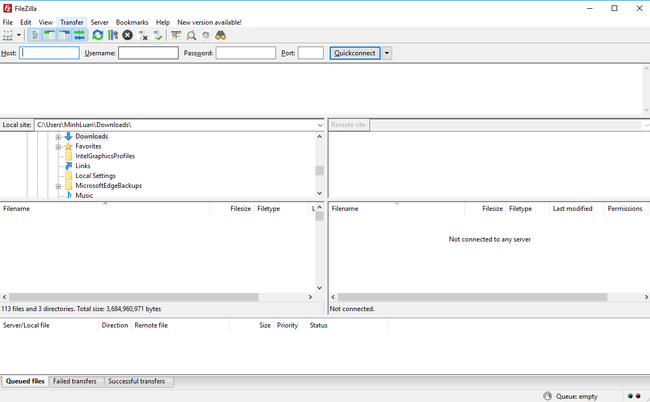
Sau khi tải và hoàn tất cài đặt công cụ khi sử dụng dịch vụ cloud server này, bạn cần tiến hành tạo tài khoản FTP và thực hiện kết nối tài khoản FTP bằng công cụ FileZilla này.
FTP là giao thức truyền tải tập tin có tác dụng giúp cho máy khách trong mạng có thể truy cập đến máy chủ để gửi hoặc lấy tập tin. Việc tạo tài khoản FTP cũng khá đơn giản và phụ thuộc vào nhà cung cấp Cloud Server của bạn. Thường thì bạn có thể tạo được tài khoản FTP ở tập tin chứa mã nguồn FTP Accounts của gói dịch vụ mà bạn đăng ký với nhà cung cấp Cloud Server của mình.
Sau khi đã có được tài khoản FTP, bạn hãy thực hiện kết nối FTP với máy tính của mình bằng cách mở phần mềm FileZilla >> Vào File >> Site Manager.
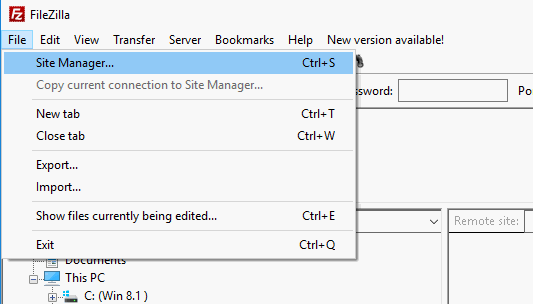
Chọn New Site và tiến hành điển các thông tin này vào:
Host: Điền IP hosting
Port: 21
Encryption: Only user plain FTP (insecure)
Logon Type: Account
User, Pass, Account: Ở đây điền các thông tin tài khoản FTP vừa mới tạo ở trên vào và nhấn chọn Connect để kết nối.
Dưới đây là giao diện kết nối thành công FTP trên Zilla, bạn có thể truy cập vào thư mục Public_html để upload hoặc download dữ liệu mà mình mong muốn.
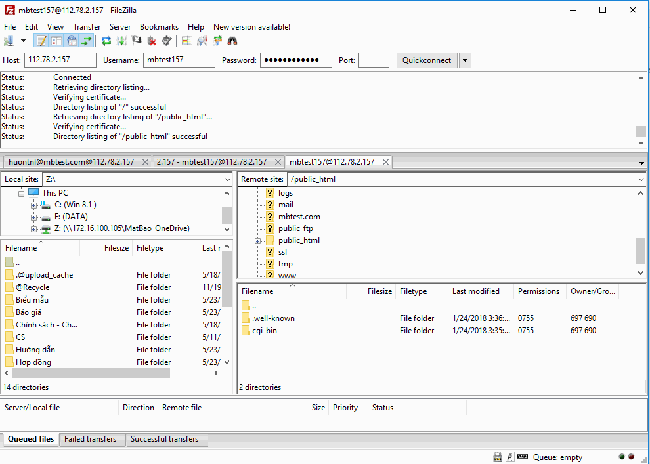
WinSCP
Đây là 1 công cụ khi sử dụng dịch vụ cloud server được rất nhiều người yêu thích. Bạn có thể sử dụng phần mềm này để upload/ download dữ liệu lên Cloud Server một cách nhanh chóng và tiện lợi. WinSCP còn nổi bật với tính năng bookmark cả thư mục bên upload và thư mục bên Cloud Server.
Link tải phần mềm: winscp.net/eng/download.php
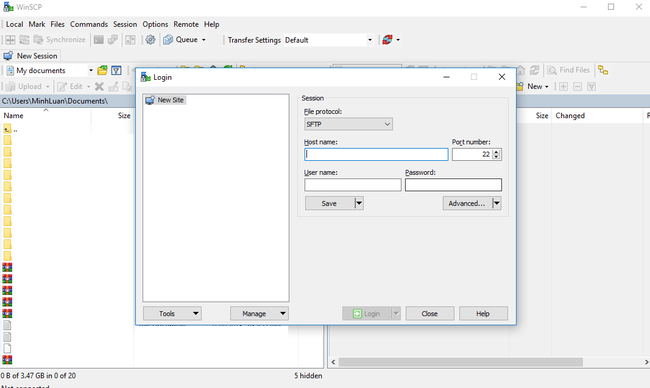
Sau khi cài đặt xong, bạn mở chương trình lên
Điền các thông tin dưới đây vào nhé:
File Protocol: SFTP
Hostname: IP_CLoudServer
Port number: 22
Username: root
password: Pass root
Nhấn vào login sau khi điền xong, phần mềm sẽ hiện thông báo như hình bên dưới.
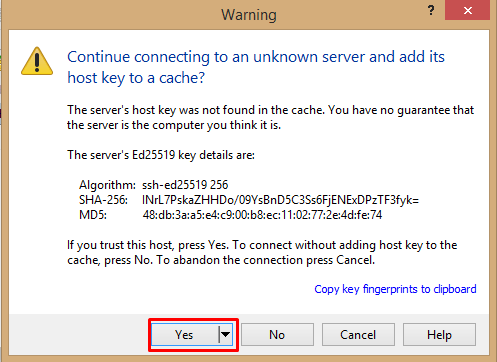
Bạn hãy nhấp chuột vào Yes nhé. Công cụ khi sử dụng dịch vụ cloud server WINSCP sẽ giúp bạn đăng nhập được vào Cloud Server của bạn. Xem hình bên dưới bạn sẽ thấy được bên trái là các file trên máy tính của bạn còn bên phải là các file của Cloud Server. Lúc này bạn có thể thực hiện thao tác upload/download dữ liệu từ máy tính của mình lên Cloud Server và ngược lại một cách dễ dàng và nhanh chóng nhé.
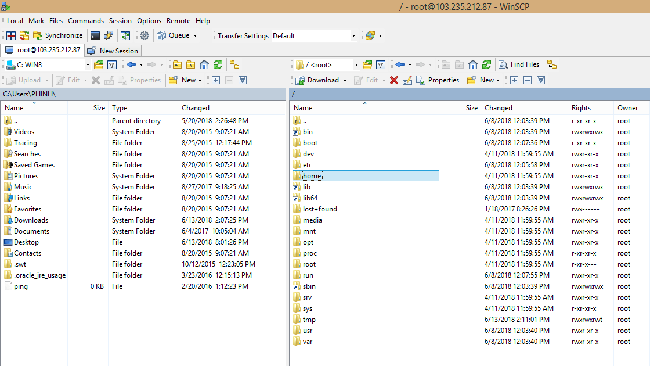
Trên đây là toàn bộ kiến thức cơ bản về những công cụ khi sử dụng dịch vụ cloud server phổ biến nhất mà bất cứ ai cũng cần phải trang bị cho mình trước khi muốn sử dụng các dịch vụ Cloud Server từ các nhà cung cấp. Bạn nên đăng ký các gói dịch vụ Cloud Server từ những nhà cung cấp uy tín để không chỉ sở hữu cho mình những Cloud Hosting mạnh mẽ mà còn nhận được sự tư vấn, hướng dẫn và bảo trì từ đội ngũ kỹ thuật viên lành nghề và chuyên nghiệp nhất.
Bizfly Cloud hiện đang là nhà cung cấp các dịch vụ Cloud Server hàng đầu Việt Nam. Khi đăng ký các dịch vụ đám mây trên hệ thống Bizfly Cloud, bạn sẽ được hỗ trợ cài đặt và sử dụng các công cụ khi sử dụng dịch vụ cloud server từ các chuyên gia hàng đầu về lĩnh vực công nghệ từ đơn vị của chúng tôi. Chúc bạn có được sự lựa chọn tốt nhất và thành công nhé. Cảm ơn bạn đã theo dõi bài viết.